SketchUp2018中怎么使用弧线工具?
设·集合小编 发布时间:2023-04-21 15:12:44 1746次最后更新:2024-03-08 12:17:50
SketchUp2018中怎么使用弧线工具?相信很多小伙伴都对这个问题很感兴趣,那么具体怎么操作呢?下面就给大家分享一下,SketchUp使用弧线工具的方法,希望能帮助到大家,感兴趣的小伙伴可以关注了解下。
工具/软件
电脑型号:联想(Lenovo)天逸510S; 系统版本:Windows7; 软件版本:SketchUp2018
方法/步骤
第1步
打开SketchUp2018软件,可以看到程序的界面和菜单,鼠标左键单击菜单工具栏中的选择弧线工具,并选择圆弧按钮,如下图所示。
第2步
接着,通过鼠标左键在绘图区,绘制出一个圆弧形的图形出来,如下图所示。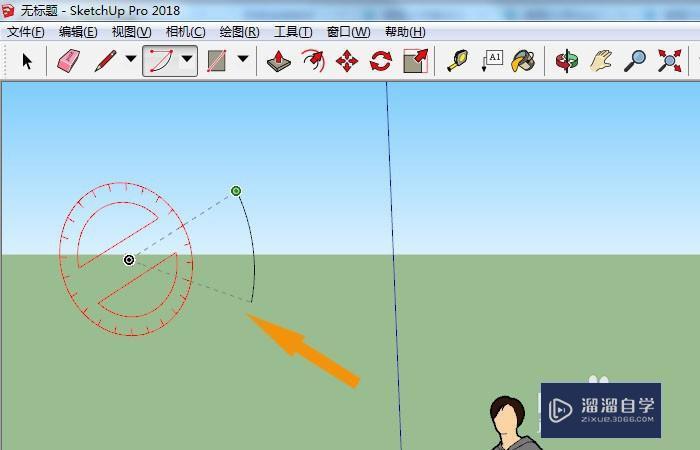
第3步
接着,鼠标左键单击菜单工具栏中的选择弧线工具,并选择两点圆弧按钮,如下图所示。
第4步
然后,通过鼠标左键在绘图区,绘制出两个点,生成圆弧形的图形出来,如下图所示。
第5步
接着,鼠标左键单击菜单工具栏中的选择弧线工具,并选择三个点圆弧按钮,如下图所示。
第6步
然后,通过鼠标左键在绘图区,绘制出三个点,生成圆弧形的图形出来,如下图所示。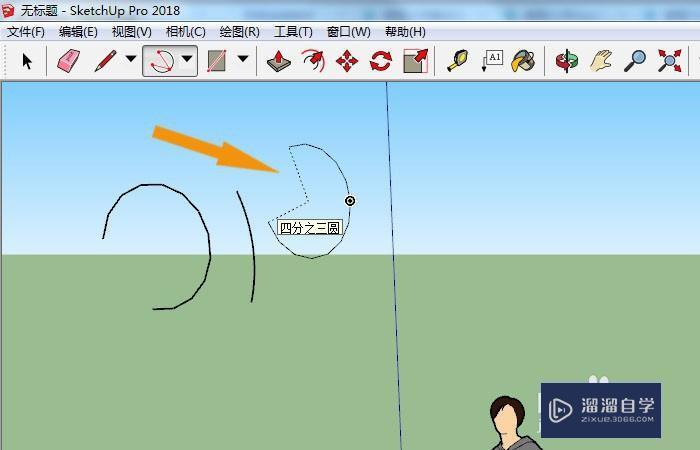
第7步
接着,鼠标左键单击菜单工具栏中的选择弧线工具,并选择扇形按钮,如下图所示。
第8步
最后,通过鼠标左键在绘图区,绘制出扇形的图形出来,如下图所示。通过这样的操作就可以学会SketchUp2018中的弧线工具了。
- 上一篇:SketchUp中如何输入精确的偏移值?
- 下一篇:SketchUp建模材质区分技巧
相关文章
广告位


评论列表